如何下载并安装pygame
1、首先我们进入python.org的官网,选择上方的pypi
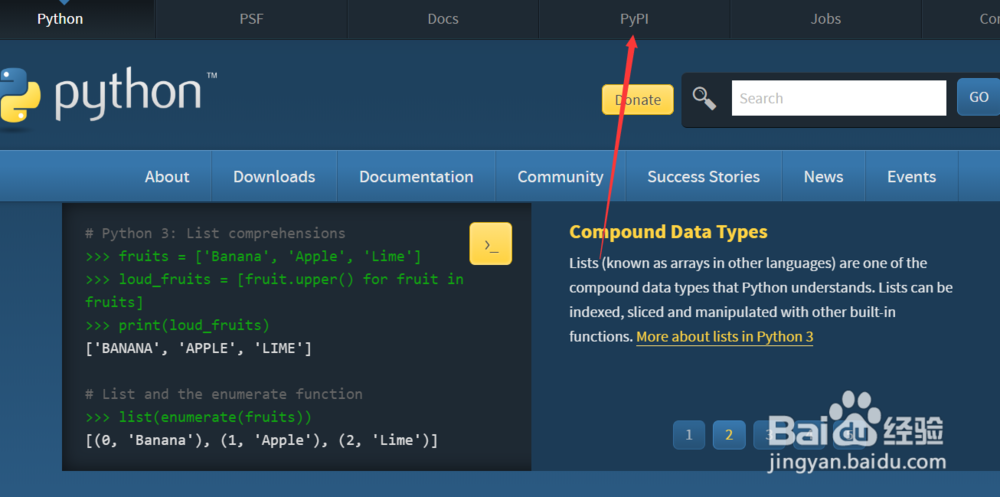
2、再出现的对话框里面直接输入要下载的模块,pygame。
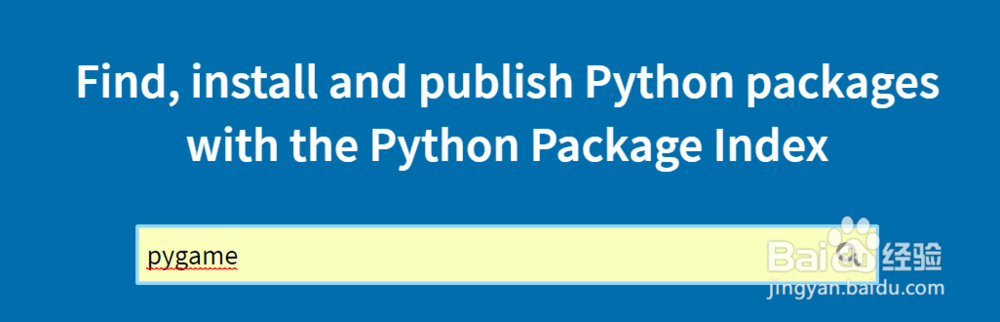
3、然后点击Download files,右边会出现pygame的众多版本,选择适左佯抵盗合当前python的版本下载一个即可。(cp37对应的就是python3.7版本,以此对应,小编电脑是win64位,python下载的版本是3.7.2,那么此处我选择的是pygame-1.9.4-cp37-cp37m-win_amd64这个文件)
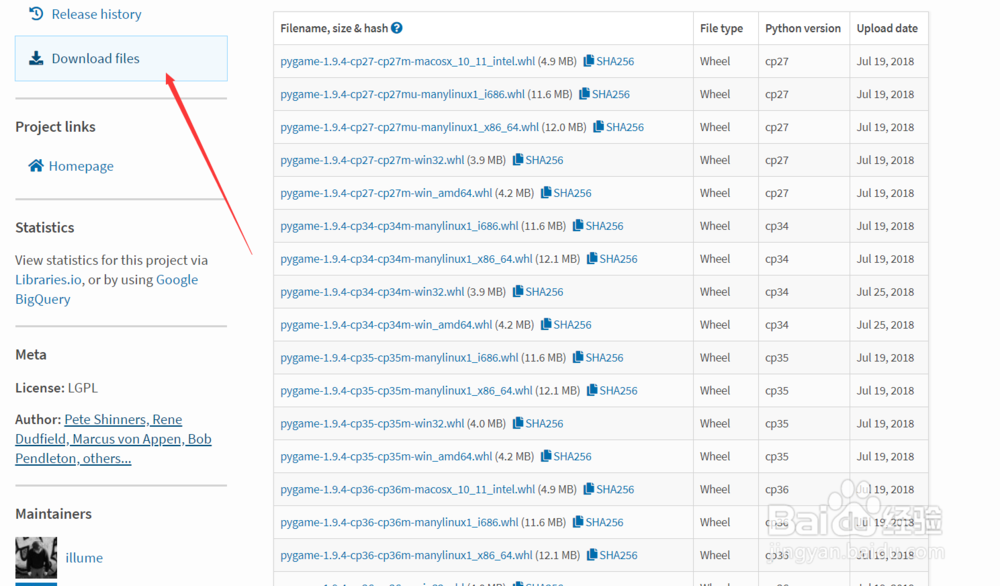
4、下载之后我们把这个后缀为whl的文件放到python的pip文件目录下
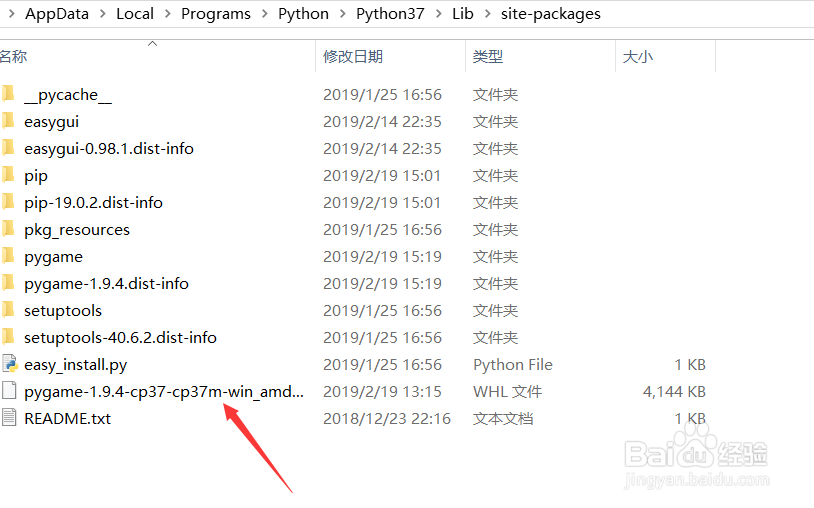
5、点击键盘win+R输入cmd打开命令提示符,我们在这里面用python的pip命令,它是python的一个包管理工具

6、然后在命令提示符中把目录切换到pip对应的那个目录路径,cdC:\Users\钽吟篑瑜ASUS\AppData\Local\Programs概嗤先眚\Python\Python37\Lib\site-packages
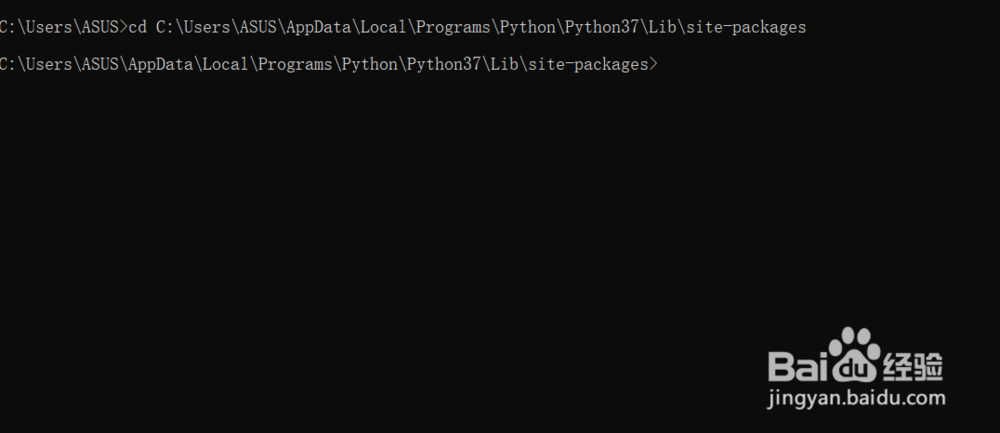
7、然后输入pip install 要安装的模块名称(pygame-1.9.4-cp37-cp37m-win_amd64.whl)
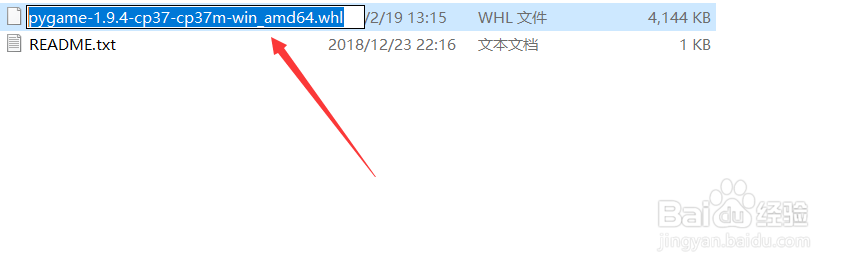

8、稍等一下子就会安装成功,这里可以测试下是否成功安装,在cmd中输入python进入交互模式,然后输入import pygame ,然后看见一个pygame的版本号,表示已经安装成功。
